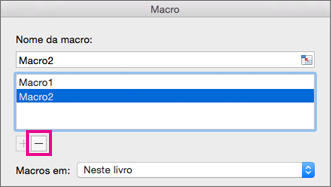Para poupar tempo em tarefas que realiza frequentemente, pode gravar os passos dessas tarefas como uma macro. Em seguida, quando quiser efetuar uma dessas tarefas gravadas, pode ativar a macro para executar os passos por si.
Word
No Word 2016 para Mac, pode criar uma macro com um atalho de teclado, executar uma macro e eliminar uma macro de que já não precisa.
-
Clique em Ver > Macros > Gravar Macro.
-
Escreva um nome para a macro ou aceite a predefinição que Word fornece.
-
Para utilizar esta macro em todos os novos documentos que criar, verifique se Todos os Documentos (Normal) estão selecionados na lista Armazenar macro em .
-
Clique em Teclado para atribuir uma combinação de teclas à macro.
Word apresenta a caixa de diálogo Personalizar Teclado .
-
Escreva uma combinação de teclas na caixa Premir novo atalho de teclado .
Quando prime uma combinação de teclas, Word apresenta o comando ou ação atualmente atribuído a essa combinação de teclas, se existir.
-
Se a combinação de teclas que escolheu já estiver atribuída, elimine-a da caixa Premir novo atalho de teclado e, em seguida, selecione uma nova combinação de teclas.
Avance para o passo seguinte depois de encontrar uma combinação de teclas não atribuída.
-
Para utilizar este atalho de teclado em quaisquer novos documentos, certifique-se de que Normal.dotm, o modelo global, está selecionado na lista Guardar alterações em .
-
Clique em Atribuir.
-
Quando estiver pronto para gravar a macro, clique em OK.
-
Clique nos comandos ou prima as teclas relativas a cada passo da tarefa.
Word grava os seus cliques e batimentos de teclas, mas não grava o texto que selecionar com o rato. Para selecionar texto durante a gravação de uma macro, utilize o teclado.
-
Para parar de gravar, clique em Ver > Macros > Parar de Gravar.
Para executar uma macro, prima o atalho de teclado atribuído à mesma ou execute a macro a partir da lista Macros .
-
Clique em Ver > Macros > Ver Macros.
-
Na lista em Nome da macro, selecione a macro que pretende executar.
-
Clique em Executar.
-
Clique em Ver > Macros > Ver Macros.
-
Verifique se a localização especificada por Macros em inclui a localização da macro que pretende eliminar.
A lista incluirá o documento que está aberto na janela atual, bem como o modelo global e Word comandos.
-
Em Nome da macro, selecione a macro que pretende eliminar e, em seguida, clique no sinal de subtração abaixo da lista.
-
Quando Word pedir para confirmar que pretende eliminar a macro, clique em Sim.
Excel
No Excel 2016 para Mac, pode criar uma macro com um atalho de teclado, executar uma macro e eliminar uma macro de que já não precisa.
Quando gravar uma macro, o gravador de macros grava todos os passos necessários para concluir as ações que pretende que a macro efetue. Estes passos podem incluir escrever texto ou números, clicar em células ou comandos no friso ou nos menus, formatar, selecionar células, linhas ou colunas e arrastar o rato para selecionar células na folha de cálculo.
Nota: Os comandos para gravar, criar e eliminar macros, bem como outras funcionalidades avançadas, também estão disponíveis no separador Programador no Friso. Para obter mais informações sobre como utilizar o separador Programador, consulte Utilizar o separador Programador para criar ou eliminar uma macro no Excel 2016 para Mac.
-
Selecione Ferramentas > Macro > Gravar Novo.
-
Na caixa Nome da macro, introduza um nome para a macro.
-
Para criar um atalho de teclado para a macro, escreva uma letra na caixa Opção + Cmd .
-
Selecione uma localização para a macro na lista pendente.
Para guardar a macro
Clique em
No documento em que está a criar macro
Neste Livro
Em todos os documentos abertos
Novo Livro
Para estar disponível sempre que utilizar o Excel
Livro Pessoal de Macros
-
(Opcional) Adicione uma descrição da macro.
-
Quando estiver pronto para gravar, clique em OK.
-
Clique nos comandos ou prima as teclas relativas a cada passo da tarefa.
-
Para parar a gravação, selecione Ferramentas > Macro > Parar Gravação. (Este passo não será gravado na macro.)
Para executar uma macro, prima o atalho de teclado atribuído à mesma ou execute a macro a partir da caixa de diálogo Macros .
-
No separador Ver, clique em Ver Macros.
-
Clique em Macros no menu de pop-up e selecione Este Livro.
-
Selecione a sua macro da lista e clique em Executar.
-
Selecione Ferramentas > Macro > Macros.
-
Selecione a macro a eliminar e, em seguida, prima o sinal de subtração.
-
Será apresentada uma mensagem de confirmação. Clique em Sim para confirmar a eliminação.
Também pode eliminar uma macro do separador Programador .
-
No separador Programador, clique em Macros.
-
Na lista, clique na macro que quer eliminar e, em seguida, clique no botão Eliminar.
Word
Para automatizar uma tarefa repetitiva, pode criar rapidamente uma macro no Word. Também pode utilizar o Visual Basic Editor no Microsoft Visual Basic for Applications para escrever o seu próprio script de macro ou copiar toda ou parte de uma macro para uma nova macro.
Quando grava uma macro, todos os passos necessários para concluir as ações que pretende que a macro execute são gravados. No entanto, a navegação para o separador para interromper a gravação não está incluída nos passos gravados.
-
No separador Programador, em Visual Basic, clique em Gravar.
Se o separador Programador não estiver disponível
-
No lado direito do friso, clique em
-
Em Personalizar, selecione a caixa de verificação Programador.
-
-
Na caixa Nome da macro, introduza um nome para a macro.
-
No menu de pop-up Guardar macro em, efetue um dos seguintes procedimentos:
Para guardar a macro
Clique em
No documento no qual está a criar a macro
[nome do documento] (documento)
Em todos os documentos abertos
Todos os Documentos (Normal)
-
Clique em OK e, em seguida, efetue as ações que pretende gravar.
-
No separador Programador, em Visual Basic, clique em Parar.
Pode utilizar o Visual Basic Editor incorporado para criar uma macro.
-
No separador Programador, em Visual Basic, clique em Editor.
Se o separador Programador não estiver disponível
-
No lado direito do friso, clique em
-
Em Personalizar, selecione a caixa de verificação Programador.
-
-
Se tiver de inserir um módulo, no Visual Basic Editor, no menu Inserir, clique em Módulo.
-
Na janela de código do módulo, escreva ou cole o código da macro que pretende utilizar.
-
Quando terminar, no menu do Word, clique em Fechar e Regressar ao Microsoft Word.
-
No separador Programador, em Visual Basic, clique em Macros.
Se o separador Programador não estiver disponível
-
No lado direito do friso, clique em
-
Em Personalizar, selecione a caixa de verificação Programador.
-
-
Na lista, clique na macro que pretende executar e, em seguida, clique em Executar.
Para editar uma macro, utilize o Visual Basic Editor.
-
No separador Programador, em Visual Basic, clique em Macros.
Se o separador Programador não estiver disponível
-
No lado direito do friso, clique em
-
Em Personalizar, selecione a caixa de verificação Programador.
-
-
Na lista, clique na macro que pretende editar e, em seguida, clique em Editar.
O Visual Basic Editor é aberto.
-
Efetue as alterações pretendidas.
-
Quando terminar, no menu do Word, clique em Fechar e Regressar ao Microsoft Word.
-
No separador Programador, em Visual Basic, clique em Macros.
Se o separador Programador não estiver disponível
-
No lado direito do friso, clique em
-
Em Personalizar, selecione a caixa de verificação Programador.
-
-
Na lista, clique na macro que pretende copiar e, em seguida, clique em Editar.
O Visual Basic Editor é aberto.
-
Na janela de código do Visual Basic Editor, selecione as linhas da macro que pretende copiar.
Sugestão: Para copiar toda a macro, inclua as linhas Sub e End Sub na seleção.
-
No menu Editar, clique em Copiar.
-
Na caixa Projeto da janela de código, clique no módulo em que pretende colocar o código.
-
No menu Editar, clique em Colar.
-
No separador Programador, em Visual Basic, clique em Macros.
Se o separador Programador não estiver disponível
-
No lado direito do friso, clique em
-
Em Personalizar, selecione a caixa de verificação Programador.
-
-
Na lista, clique na macro que pretende eliminar e, em seguida, clique em Eliminar.
PowerPoint
Para automatizar uma tarefa repetitiva, pode utilizar Visual Basic for Applications para criar um macro no PowerPoint.
Pode utilizar o Visual Basic Editor incorporado para criar uma macro.
-
No separador Programador, em Visual Basic, clique em Editor.
Se o separador Programador não estiver disponível
-
No lado direito do friso, clique em
-
Em Personalizar, selecione a caixa de verificação Programador.
-
-
Se tiver de inserir um módulo, no Visual Basic Editor, no menu Inserir, clique em Módulo.
-
Na janela de código do módulo, escreva ou cole o código da macro que pretende utilizar.
-
Quando terminar, no menu do PowerPoint, clique em Fechar e Regressar ao Microsoft PowerPoint.
-
No separador Programador, em Visual Basic, clique em Macros.
Se o separador Programador não estiver disponível
-
No lado direito do friso, clique em
-
Em Personalizar, selecione a caixa de verificação Programador.
-
-
Na lista, clique na macro que pretende executar e, em seguida, clique em Executar.
Para editar uma macro, utilize o Visual Basic Editor.
-
No separador Programador, em Visual Basic, clique em Macros.
Se o separador Programador não estiver disponível
-
No lado direito do friso, clique em
-
Em Personalizar, selecione a caixa de verificação Programador.
-
-
Na lista, clique na macro que pretende editar e, em seguida, clique em Editar.
O Visual Basic Editor é aberto.
-
Efetue as alterações pretendidas.
-
Quando terminar, no menu do PowerPoint, clique em Fechar e Regressar ao Microsoft PowerPoint.
-
No separador Programador, em Visual Basic, clique em Macros.
Se o separador Programador não estiver disponível
-
No lado direito do friso, clique em
-
Em Personalizar, selecione a caixa de verificação Programador.
-
-
Na lista, clique na macro que pretende copiar e, em seguida, clique em Editar.
O Visual Basic Editor é aberto.
-
Na janela de código do Visual Basic Editor, selecione as linhas da macro que pretende copiar.
Sugestão: Para copiar toda a macro, inclua as linhas Sub e End Sub na seleção.
-
No menu Editar, clique em Copiar.
-
Na caixa Projeto da janela de código, clique no módulo em que pretende colocar o código.
-
No menu Editar, clique em Colar.
-
No separador Programador, em Visual Basic, clique em Macros.
Se o separador Programador não estiver disponível
-
No lado direito do friso, clique em
-
Em Personalizar, selecione a caixa de verificação Programador.
-
-
Na lista, clique na macro que pretende eliminar e, em seguida, clique em Eliminar.
Excel
Para automatizar uma tarefa repetitiva, pode criar rapidamente uma macro no Excel. Também pode utilizar o Visual Basic Editor no Microsoft Visual Basic for Applications para escrever o seu próprio script de macro ou copiar toda ou parte de uma macro para uma nova macro.
Todos os passos necessários para concluir as ações que pretende que a macro efetue são gravados. No entanto, a navegação para o separador para interromper a gravação não está incluída nos passos gravados.
-
No separador Programador, em Visual Basic, clique em Gravar.
Se o separador Programador não estiver disponível
-
No lado direito do friso, clique em
-
Em Personalizar, selecione a caixa de verificação Programador.
-
-
Na caixa Nome da macro, introduza um nome para a macro.
Sugestão: Para criar um atalho de teclado para a macro, escreva uma letra na caixa Opção+Cmd+.
-
No menu de pop-up Guardar macro em, efetue um dos seguintes procedimentos:
Para guardar a macro
Clique em
No documento no qual está a criar a macro
Neste Livro
Em todos os documentos abertos
Novo Livro
Para estar disponível sempre que utilizar o Excel
Livro Pessoal de Macros
O livro pessoal de macros está localizado em Utilizadores/ nomedeutilizador/Biblioteca/Suporte da Aplicação/ Microsoft/Office/Excel.
-
Clique em OK e, em seguida, efetue as ações que pretende gravar.
-
No separador Programador, em Visual Basic, clique novamente em Gravar.
Pode utilizar o Visual Basic Editor incorporado para criar uma macro.
-
No separador Programador, em Visual Basic, clique em Editor.
Se o separador Programador não estiver disponível
-
No lado direito do friso, clique em
-
Em Personalizar, selecione a caixa de verificação Programador.
-
-
Se tiver de inserir um módulo, no Visual Basic Editor, no menu Inserir, clique em Módulo.
-
Na janela de código do módulo, escreva ou cole o código da macro que pretende utilizar.
-
Quando terminar, no menu do Excel, clique em Fechar e Regressar ao Microsoft Excel.
-
No separador Programador, em Visual Basic, clique em Macros.
Se o separador Programador não estiver disponível
-
No lado direito do friso, clique em
-
Em Personalizar, selecione a caixa de verificação Programador.
-
-
Na lista, clique na macro que pretende executar e, em seguida, clique em Executar.
Sugestão: Para executar uma macro utilizando um atalho de teclado, prima OPÇÃO +
Para editar uma macro, utilize o Visual Basic Editor.
-
No separador Programador, em Visual Basic, clique em Macros.
Se o separador Programador não estiver disponível
-
No lado direito do friso, clique em
-
Em Personalizar, selecione a caixa de verificação Programador.
-
-
Na lista, clique na macro que pretende editar e, em seguida, clique em Editar.
O Visual Basic Editor é aberto.
-
Efetue as alterações pretendidas.
-
Quando terminar, no menu do Excel, clique em Fechar e Regressar ao Microsoft Excel.
Quando concluir este procedimento, a macro será executada sempre que abrir o livro que contém a macro.
-
No separador Programador, em Visual Basic, clique em Gravar.
Se o separador Programador não estiver disponível
-
No lado direito do friso, clique em
-
Em Personalizar, selecione a caixa de verificação Programador.
-
-
Na caixa Nome da macro, escreva Abrir_Automaticamente.
-
No menu de pop-up Guardar macro em, efetue um dos seguintes procedimentos:
Para guardar a macro
Clique em
No documento no qual está a criar a macro
Neste Livro
Em todos os documentos abertos
Novo Livro
Para estar disponível sempre que utilizar o Excel
Livro Pessoal de Macros
-
Clique em OK e, em seguida, efetue as ações que pretende gravar.
-
No separador Programador, em Visual Basic, clique novamente em Gravar.
-
No menu Ficheiro, clique em Guardar Como.
-
No menu de pop-up Formatar, clique em Livro com Permissão para Macros do Excel (.xlsm) e, em seguida, clique em Guardar.
-
No separador Programador, em Visual Basic, clique em Macros.
Se o separador Programador não estiver disponível
-
No lado direito do friso, clique em
-
Em Personalizar, selecione a caixa de verificação Programador.
-
-
Na lista, clique na macro que pretende copiar e, em seguida, clique em Editar.
O Visual Basic Editor é aberto.
-
Na janela de código do Visual Basic Editor, selecione as linhas da macro que pretende copiar.
Sugestão: Para copiar toda a macro, inclua as linhas Sub e End Sub na seleção.
-
No menu Editar, clique em Copiar.
-
Na caixa Projeto da janela de código, clique no módulo em que pretende colocar o código.
-
No menu Editar, clique em Colar.
-
No separador Programador, em Visual Basic, clique em Macros.
Se o separador Programador não estiver disponível
-
No lado direito do friso, clique em
-
Em Personalizar, selecione a caixa de verificação Programador.
-
-
Na lista, clique na macro que pretende eliminar e, em seguida, clique em Eliminar.